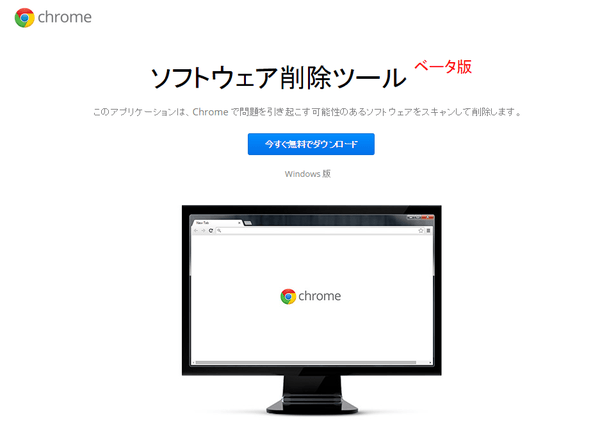
メインブラウザはChromeを使っています。PCでもスマホでも使えるし、拡張機能が便利です。
3大ブラウザの中で私がChromeを使うことにした5つの理由 | love guava!
私が使っているおすすめのChrome拡張機能14個を公開! | love guava!
拡張機能は便利なのですが、利用者の知らないところでデータ送信したり、不正なコードを実行したりするマルウェアのようなものが含まれている場合もあります。
見えないところで動くので非常に厄介ですが、かと言って今インストールしているChrome拡張機能を全て削除するのは面倒&便利さを享受できなくなるのでやりたくありません。
そんなときに便利なのがChromeの「ソフトウェア削除ツール」です。これを使えば不正な拡張機能が含まれていないかチェックし、削除してくれます。
今回はChromeのソフトウェア削除ツールを試してみたのでご紹介します。
Chromeのソフトウェア削除ツールを使ってみた
ソフトウェア削除ツールは、Googleが提供するChrome用のツールになります。
現在はベータ版のようで、Windows用のみ提供されています。
さっそく試してみましょう。
▼まずは以下ページにアクセスします。
▼こんなページが出るので「今すぐ無料でダウンロード」をクリック。
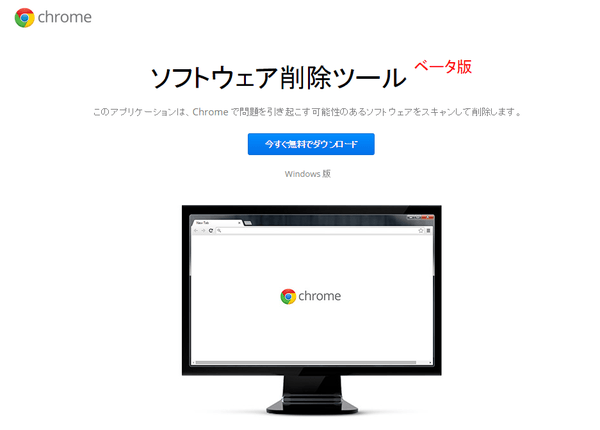
「software_removal_tool.exe」というファイルがダウンロードされるので、実行します。
▼すると、一瞬でチェックが終わり、以下のような画面が表示されます。
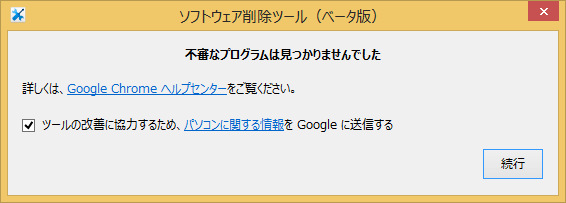
私のChromeには不正なアプリケーションは存在しなかったようです。存在した場合はここで削除されるのかな?
「ツールの改善に協力するため、~」は任意でチェックし、「続行」をクリック。
▼するとChromeの「設定のリセット」が表示されます。
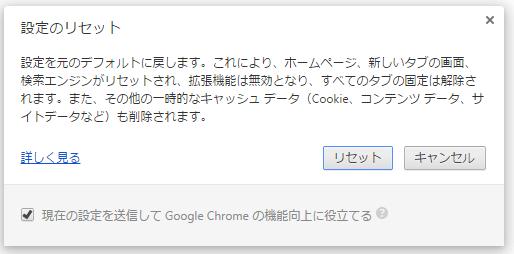
ここで「リセット」をクリックしてしまうと、Chromeの設定が全て消えてしまいます。これは結構危険ですね。。。
リセットしたい人以外は「キャンセル」をクリックしましょう。
ちなみに、この時点で最初にダウンロードした「software_removal_tool.exe」は自動で削除されるようです。起動して自分自身を消すなんて、どこかのスパイツールみたいですねw
まとめ
全く難しい操作は不要で、3分あればできるのでWindowsでChromeを使っている人は一度試してみると良いと思います。
しかし、最後に間違ってChromeの設定を消しちゃわないようにだけ注意!
<関連記事>


